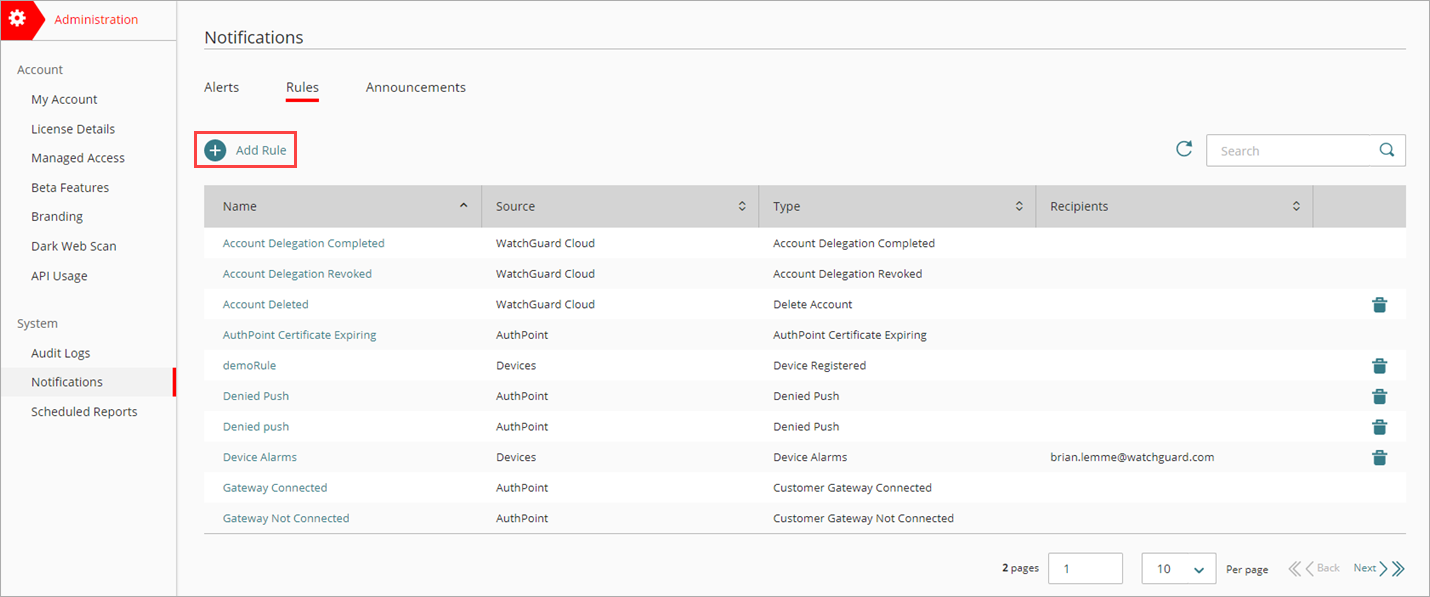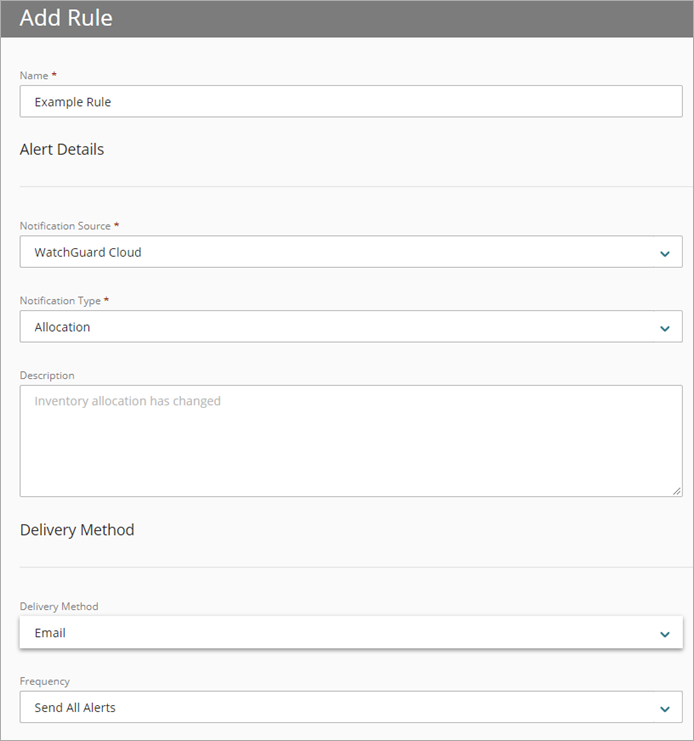WatchGuard Cloud では、通知ルールを構成することができます。これにより、WatchGuard Cloud でアラートの生成が有効化され、電子メール通知が送信されるようになります。通知ルールにより、アラートが生成されるイベントを決定します。WatchGuard Cloud でアラートが生成されると、ユーザーがアラートを受信確認するまで、そのアラートはアクティブなアラートとして アラート ページに表示されます。
ルール ページで、アカウントで作成されているすべてのルールを確認することができます。既定では、いくつかの事前定義されたルールがすでに存在しています。既定のルールを編集して、名前、説明、および送信方法を変更することができます。削除できない既定のルールがいくつかあります。
追加の通知ルールを構成して、WatchGuard Cloud と AuthPoint の特定のイベントに関するアラーム、または接続済みの Firebox またはアクセス ポイントから受信したアラームに関するアラートが生成されるように設定することができます。
通知の送信元
以下の送信元のイベントに関する通知ルールを構成することができます。
- WatchGuard Cloud — アカウントの委任、インベントリの割り当て、管理ユーザーアカウントの更新など、WatchGuard Cloud アカウントのイベントに基づいてアラートが生成されます。
- AuthPoint — プッシュ通知の拒否や LDAP の同期など、AuthPoint イベントに基づいてアラートが生成されます。
- デバイス — WatchGuard Cloud のデバイス ステータスの変更および Firebox またはアクセス ポイントから受信したアラームに基づいてアラートが生成されます。
Firebox のイベントとアラームに関するアラートと電子メール通知を生成するには、WatchGuard Cloud に通知ルールを追加し、Firebox で通知設定を構成する必要があります。詳細については、Firebox イベントの通知ルールを構成する を参照してください。
- ThreatSync — 新たなインシデントや実行されたアクション、またはインシデントがアーカイブされたかどうかなど、ThreatSync でインシデントに対する変更に基づいてアラートが生成されます。詳細については、ThreatSync 通知ルールを構成する を参照してください。
ルールで通知の送信元を選択すると、その送信元で利用できる通知の種類がルール設定に表示されます。
送信方法
各ルールで、以下の送信方法の 1 つを選択することができます。
- なし — ルールに基づき、アラート ページに表示されるアラートが生成されます
- 電子メール — ルールに基づき、アラート ページに表示されるアラートが生成され、指定されている受信者に通知メールが送信されます。
通知ルールを追加する
新規ルールを追加するには、以下の手順を実行します。
- 管理 > 通知 の順に選択します。
- ルール タブを選択します。
- ルールを追加する をクリックします。
- ルールを追加する ページの 名前 テキスト ボックスに、ルールを特定できる名前を入力します。
- 通知の送信元 ドロップダウン リストから、アラートが生成されるサービスまたはプラットフォームを選択します。
これがアラートの送信元となります。 - 通知の種類 ドロップダウン リストから、このルールに基づきアラートが生成されるアクションまたはイベントを選択します。
このドロップダウン リストで選択できるオプションは、通知の送信元のドロップダウン リストでユーザーが何を選択したかにより変わります。 - (任意) 通知の説明を入力します。
- アラートが生成された際に電子メール メッセージが送信されるようにルールを設定するには、以下の手順を実行します。
- 送信方法 ドロップダウン リストから、電子メール を選択します。
- 周波数 ドロップダウン リストから、ルールに基づき 1 日に送信できる電子メールの数を構成します。
- ルールに基づきアラートが生成されるごとに電子メールが送信されるようにするには、すべてのアラートを送信する を選択します。
- ルールに基づき送信される電子メール メッセージ数の 1 日の上限を設定するには、最大送信数 を選択します。1 日あたりのアラート数 テキスト ボックスに、このルールに基づき送信される電子メール メッセージの 1 日の最大数を入力します。1 日あたり最大 2 万件のアラート数を設定することができます。
- 件名 テキスト ボックスに、このルールに基づきアラートが生成された際に送信される電子メール メッセージの件名を入力します。入力できる最大文字数は 78 文字です。
- 受信者 テキスト ボックスに、このルールに基づきアラートが生成された際に送信される電子メール メッセージを受信する各ユーザーの電子メール アドレスを入力します。複数の電子メール アドレスを入力することができます。電子メール アドレスを入力するたびに Enter を押すか、電子メール アドレスをスペース、コンマ、またはセミコロンで区切ります。
- ルールを追加する をクリックします。